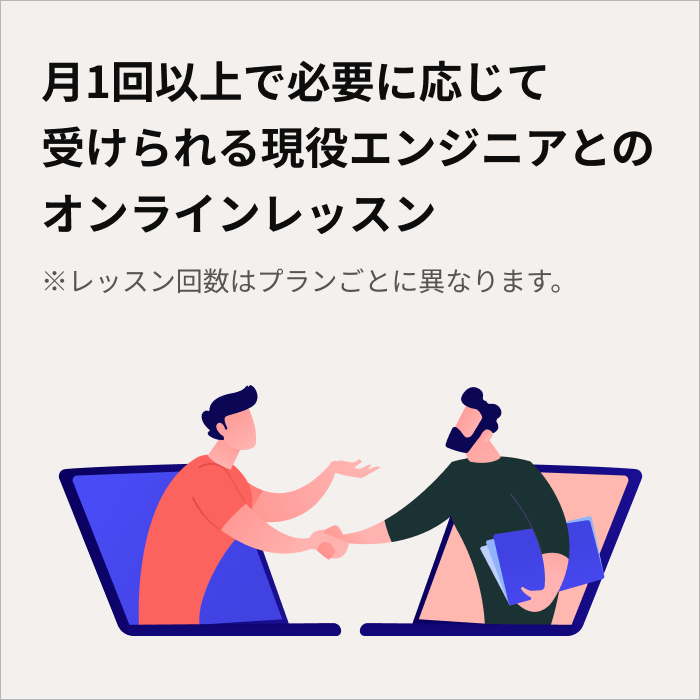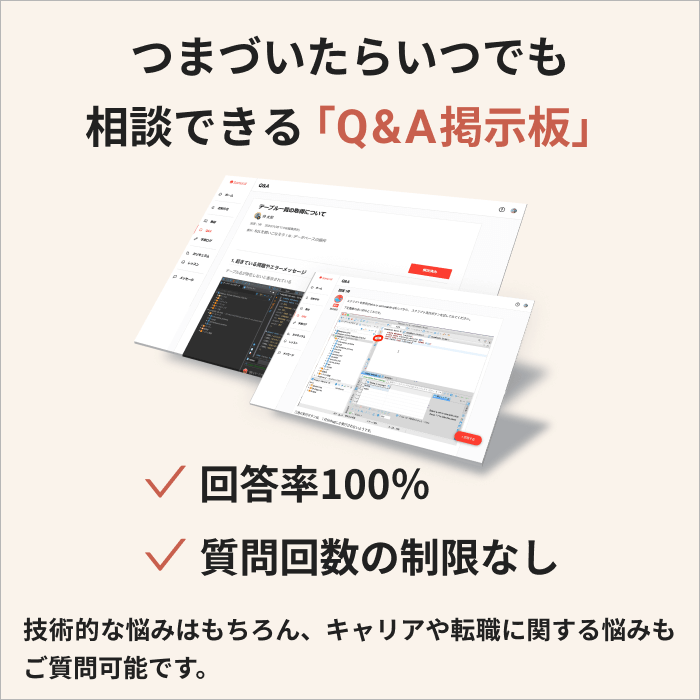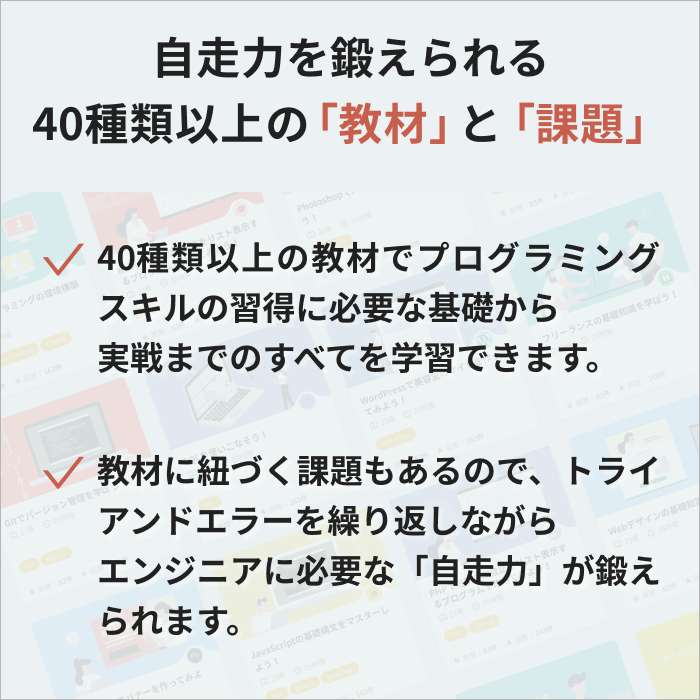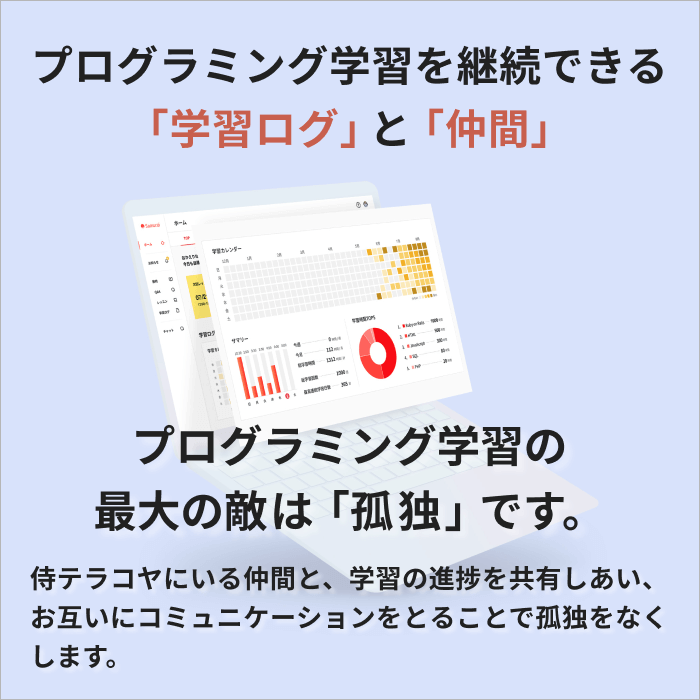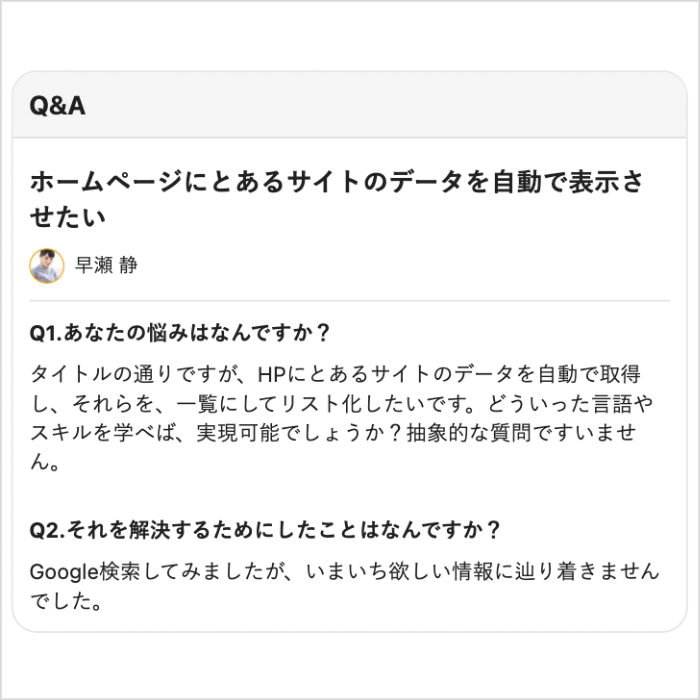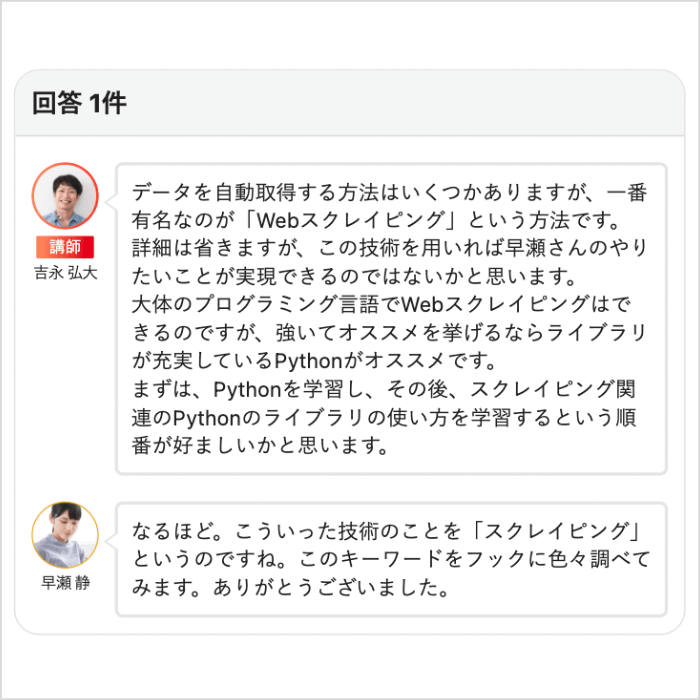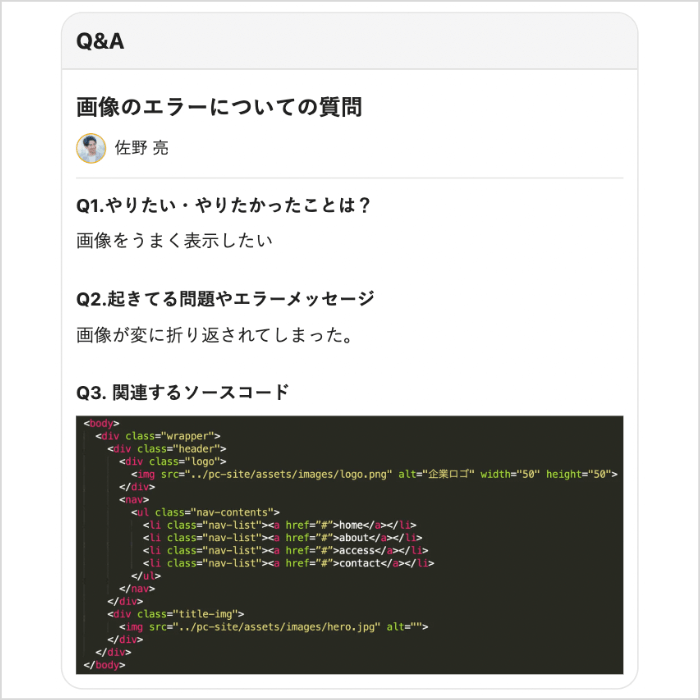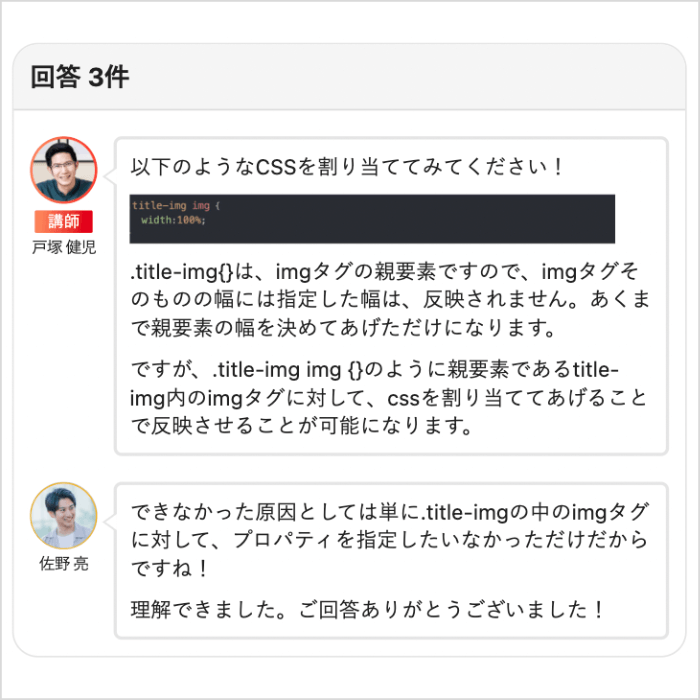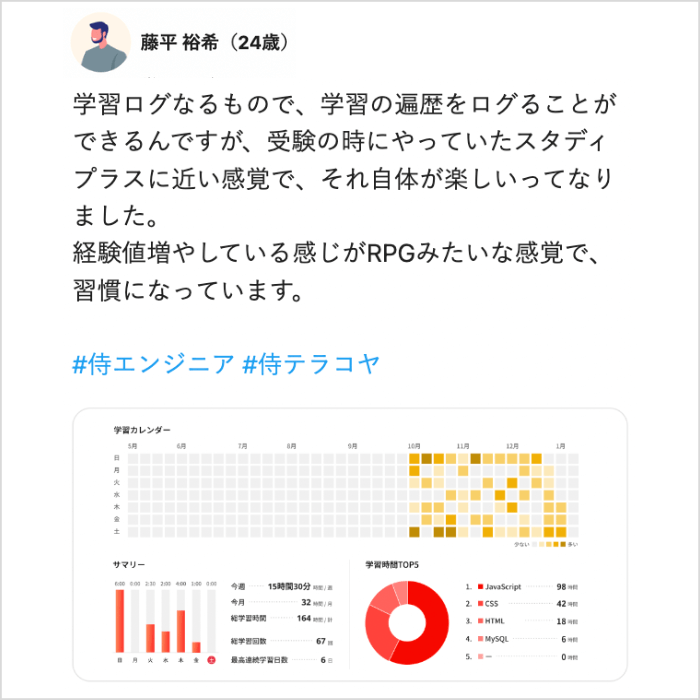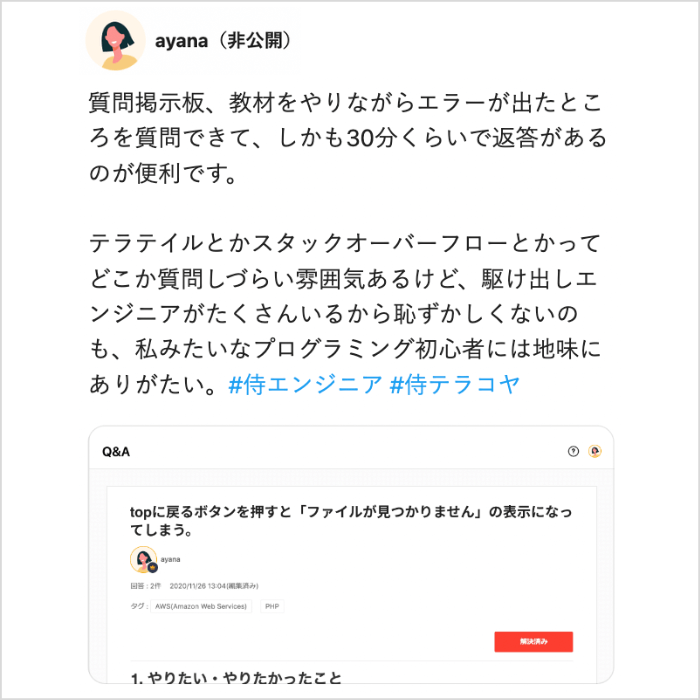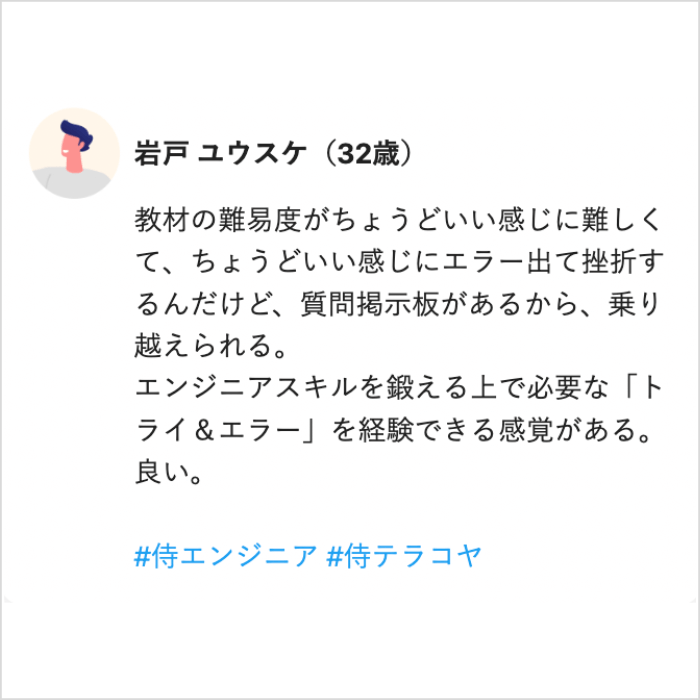git commit(コミット)コマンドを使用すると、Gitに新規に作成したファイルや変更したファイルを登録することができます。
git commitの使い方を詳しく知りたい
間違えてコミットした内容を取り消したい
そんな方に向けて、この記事ではgit commitコマンドについて、以下の内容で解説していきます。
- 【基礎】git commitとは
- 【基礎】git commitの使い方
- 【発展】コミットを取り消したい場合
- 【発展】ファイルを指定してコミットする
- 【発展】変更内容を全てコミットする
- 【発展】既存ファイル含めて全てコミットする
ここではgit commitコマンドについてわかりやすく解説していますので、ぜひ参考にしてください。
git commitとは
git commitとは一言で言うと「追加・変更したファイルをGitに登録するためのコマンド」です。通常のファイル操作では変更した内容を上書き保存すれば、ファイルの内容が変更されますが、Gitのリポジトリに変更内容を登録(保存)するためには、git commitを使用する必要があります。
初心者がよく陥りがちなのがファイルの変更だけしてgit commitを忘れてしまうことです。git commitはGit初心者が最初に覚えるべきコマンドの1つですので、ファイルをGitに登録するときはcommitを使用するということを覚えておきましょう。
git commitの使い方
それでは実際にgit commitコマンドを使用してローカルリポジトリにファイルを登録してみましょう。
ここでは「/Users/ユーザー名」以下に「gitwork」ディレクトリを作成して新規ファイル「commit.txt」を作成します。
$ mkdir gitwork $ cd gitwork $ touch commit.txt
次にgit initコマンドでローカルリポジトリを作成します。
$ git init
git initコマンドについては、以下の記事で詳しく解説しています。
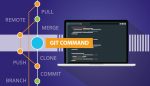
リポジトリを作成したら次はgit addコマンドでファイルをインデックスに追加します。
$ git add .
git statusコマンドを実行して作成したcommit.txtが追加されているか確認してみます。
$ git status
実行結果:
On branch master
No commits yet
Changes to be committed:
(use “git rm —cached <file>…” to unstage)
new file: commit.txt
このようにcommit.txtが追加されていることがわかりますね。最後にファイルをgit commitコマンドで登録しましょう。
$ git commit -m “コミットテスト”
これでコミットは完了です!
git commitはオプションの「-m」を付加することでコミット時にコメントをつけることが可能です。
コミットを取り消したい場合
うっかり間違えてコミットしてしまった場合はコミットを取り消すことも可能です。コミットの取り消しについては以下の記事で解説していますので、参考にしてください!

その他のコミット方法
ファイルを指定してコミットする
一部の変更したファイルのみコミットしたい場合は、引数にファイルを指定することで対象のファイルのみコミットすることができます。
$ git commit ファイル名
コマンドを実行すると、エディタが起動しますのでコミット内容を入力します。先述したようにコミットと同時にコメントを付けたい場合は「-m」オプションを指定します。
$ git commit -m “コメント内容” ファイル名
変更内容を全てコミットする
現在のディレクトリ配下含めて変更内容を全てコミットする場合は、git commitコマンドの引数にドット「.」を指定します。
git commit .
これで簡単に全ての変更したファイルをコミットすることができます。
既存ファイル含めて全てコミットする
変更内容含め全てのファイルのコミットしたい場合は「-a」オプションを使用します。なお、新規ファイルに関しては事前にaddコマンドでインデックスを追加しておく必要があります。
$ git commit -a
そもそもGitについてよくわからない方へ
そもそもGitについてよくわからない人は、以下の記事にGitやGitHubの基本を解説していますので、参考にしてください!

挫折なくGitのスキル習得を目指すなら
ここまでの解説を踏まえ、自力でgit commitを学ぼうと考えている人のなかには、
途中で挫折したらどうしよう…
と不安な人もいますよね。
今では無料の学習サイトやWebサービスが豊富にあるため、お金をかけずGitの習得が可能です。
ただ、手軽に学べるようになった反面いざ勉強を始めると、学習途中に挫折する独学者は多くいます。事実、弊社の調査では
- 不明点を聞ける環境になかった
- エラーが解決できなかった
- モチベーションが続かなかった
などの理由から、87.5%が「プログラミング学習で挫折や行き詰まりを感じた」と回答しています。


調査概要:プログラミング学習の挫折に関するアンケート
調査対象:10代〜80代の男女298名
調査期間:2019年8月13日~8月20日
調査方法:インターネット調査
掲載元:PR TIMES
また、多くの無料学習サイトやWebサービスには不明点を質問・相談できる機能がありません。
こうした背景もあってか、プログラミング学習サイトの活用経験者100名に「再度学習サイトで学ぶと仮定した際、利用したいと考える学習サイト」を聞いたところ、50%が「不明点を質問・相談できる学習サイト」と回答しています。
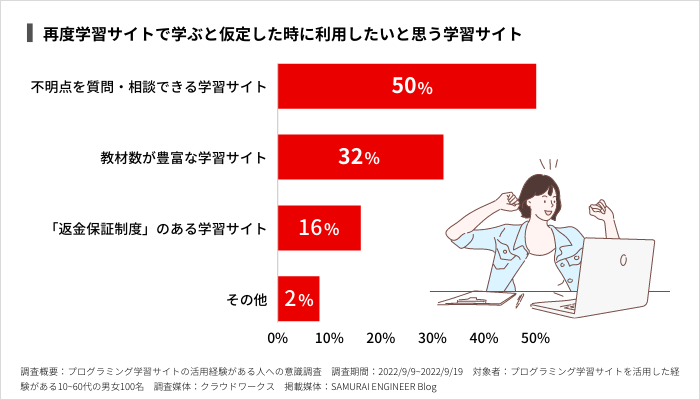
調査概要:プログラミング学習サイトの活用経験がある人への意識調査
調査期間:2022/9/9~2022/9/19
対象者:プログラミング学習サイトを活用した経験がある10~60代の男女100名
調査媒体:クラウドワークス
掲載元:PR TIMES
いざ独学でGitを学び始めても、勉強の最中に挫折しまっては学習にかけた時間を悔やむだけでなく「スキルを身につけるのって思っていたよりも難しいんだな…」とGitの習得自体を諦めかねません。
仮にわからないことを飛ばしながら勉強を進めたとしても、ITエンジニアへの転職や副業での収入獲得を実現できるほど実践的なスキルが身につかなければ、結局後悔することになります。
そのため、1人でGitを習得できるか不安な人は数千円の費用をかけてでも、問題が発生したタイミングで現役エンジニア等に質問できる有料の学習サイトを選ぶのが賢明といえます。
そこで、おすすめしたいのが「侍テラコヤ」です。
Gitが学べる侍テラコヤの教材例
「チーム開発に不可欠なGitでのバージョン管理を学ぼう」
Gitの使い方からプルリクエストの作成方法までを網羅的に学習できます。
侍テラコヤをおすすめする最大の理由は「登録無料で現役エンジニアに質問しながら学習を進められるコスパの良さ」にあります。
先ほど述べたとおり、独学者の多くは自力でエラーを解決できないためにプログラミング学習を挫折しています。そのため、初学者が現役エンジニアのようなプロに質問や相談ができない環境でプログラミングスキルを習得するのは難易度が高いといえます。
しかし、侍テラコヤでは
- 現役エンジニアが応える回答率100%のQ%A掲示板
- 必要に応じて受けられる現役エンジニアとのオンラインレッスン
- 勉強の進み具合やこれまでの学習時間を確認できる「学習ログ」
といったサポート体制を整えているため、学習中に出てきた不明点を解決しながら挫折なくGitが習得可能です。
Q&A掲示板の例
Google検索等で解決できなかった抽象度の高い質問も解決可能
下記の口コミからも、侍テラコヤなら挫折しづらい環境で学習を進められるといえます。
侍テラコヤ利用者の口コミ
また、侍テラコヤは入会金不要・いつでも退会OKに加え、利用から1ヵ月の間は「全額返金保証制度」が適用されるので「他のサービスを選べばよかった」と後悔する心配もありません。
なぜ侍テラコヤがコスパよくGitを習得できるのか気になる人はぜひ公式サイトをご覧ください。
公式サイトで詳細を見るまとめ
ここではファイルを登録するためのgit commitコマンドについて、以下の内容で解説しました。
- git commitとは
- git commitの使い方
- コミットを取り消したい場合
- ファイルを指定してコミットする
- 変更内容を全てコミットする
- 既存ファイル含めて全てコミットする
git commitコマンドはGitの最も基本的なコマンドの1つとなりますので、使い方についてはしっかりと理解しておきましょう。もし、git commitについて忘れてしまったら、この記事を思い出してくださいね!